Программа для андроид для набора текста голосом
Многие пользователи «Google Документов» даже не подозревают, что этот сервис поддерживает диктовку. Правда, функция работает только в настольном браузере Google Chrome. Чтобы включить её, нажмите «Инструменты» и выберите «Голосовой ввод». На экране появится иконка микрофона. Кликните по ней, когда будете готовы диктовать.
«Google Документы» распознают знаки препинания. Так что если вы произнесёте «точка», «запятая», «восклицательный знак» или «вопросительный знак», сервис добавит соответствующий символ.
Кроме того, «Google Документы» поддерживают голосовые команды для форматирования, выделения и навигации по тексту. Но пока на русском языке можно использовать лишь две: «новая строка» и «новый абзац». Остальные команды доступны только на английском. Их полный список можно посмотреть в справке «Google Документов».
Точность распознавания у сервиса неплохая, чего нельзя сказать про скорость: иногда текст выводится с задержкой. Кроме того, после точек алгоритм часто вставляет строчные буквы вместо прописных или не к месту добавляет букву «к».
2. Функция «Диктовка» на устройствах Apple
Apple встроила функцию голосового ввода в свои операционные системы. Поэтому владельцы iPhone, Mac и iPad могут использовать диктовку без дополнительных программ. Что особенно приятно, технология хорошо справляется с русским языком. О знаках препинания разработчики тоже позаботились. На iPhone 6S и более новых устройствах голосовой ввод работает без интернета.
Чтобы воспользоваться диктовкой в iOS, просто нажмите на значок микрофона на стандартной клавиатуре.
В macOS голосовой ввод сначала нужно активировать. Для этого откройте меню Apple (иконка яблока) и выберите «Системные настройки» → «Клавиатура» → «Диктовка». Поставьте флажок «Включена» и выберите клавишу для перехода в режим голосового ввода. С её помощью вы сможете включать диктовку в любой программе, которая поддерживает текстовый ввод.
3. Клавиатура GBoard
Приложение GBoard — ещё один продукт Google, использующий технологию голосового ввода. С помощью этой клавиатуры вы можете диктовать текст в большинстве мобильных программ. Чтобы переключиться на голосовой набор, достаточно нажать на ней кнопку микрофона.
GBoard хорошо работает на Android, причём даже без подключения к Сети. Быстро и довольно точно распознаёт слова и расставляет знаки препинания. Но на iOS голосовой ввод доступен только онлайн и часто отказывается воспринимать русскую речь. Хочется верить, что проблема временная и разработчики исправят её в будущих обновлениях.


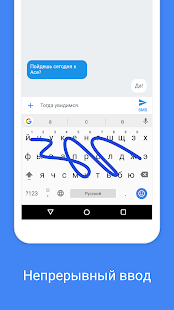
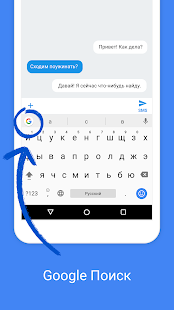
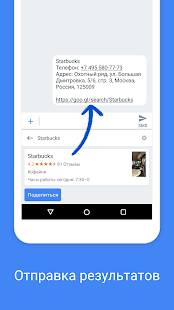
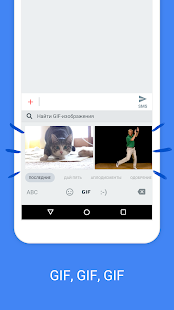
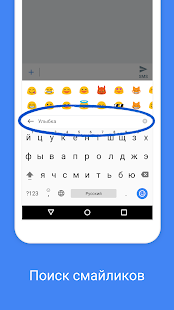

4. Яндекс.Клавиатура
Специалисты «Яндекс» давно работают над распознаванием русской речи и неплохо преуспели в этой сфере. Неудивительно, что их клавиатура отлично справляется с голосовым вводом. Приложение относительно точно и быстро распознаёт текст, хотя и требует для этого подключение к интернету.
«Яндекс.Клавиатура» работает в большинстве приложений на Android и iOS. Но поведение программы на этих платформах немного отличается. Так, Android‑версия не распознаёт знаки препинания на слух, как это происходит в iOS, а расставляет их самостоятельно. Задумка хорошая, но на деле алгоритм часто пропускает запятые и вопросительные знаки.
Чтобы включить режим диктовки в Android, разверните клавиатуру и задержите касание на иконке с микрофоном. В iOS для этого нужно зажать пробел.


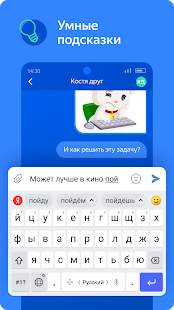
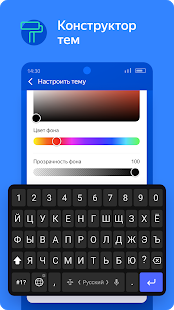
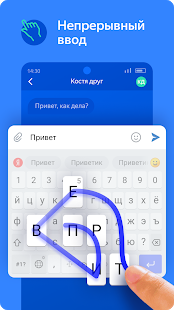
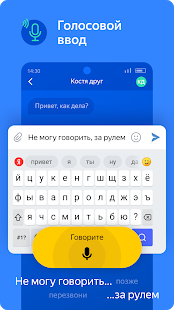
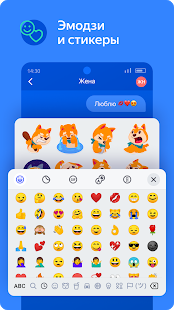

5. Голосовой блокнот SpeechPad
SpeechPad использует технологии распознавания речи Google. Работает быстро, понимает знаки препинания. Точность преобразования не хуже, чем у «Google Документов». Мобильные версии тоже поддерживают офлайн‑диктовку. Преобразованный в SpeechPad текст можно легко скопировать и вставить на любом сайте или в любой программе.
SpeechPad доступен бесплатно на всех перечисленных платформах. Но приложение для iOS показывает рекламу, которую можно отключить за 299 рублей. Для Android также доступна премиум‑версия с дополнительными функциями вроде поддержки Bluetooth‑микрофона и тёмного режима. Её стоимость — 149 рублей.
Веб‑версия SpeechPad работает только в браузере Chrome. На сайте проекта также есть инструкция по интеграции сервиса с Windows, macOS и Linux для распознавания речи в компьютерных программах. Но у нас SpeechPad не заработал вне Chrome.


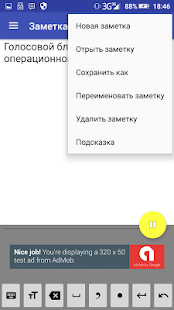
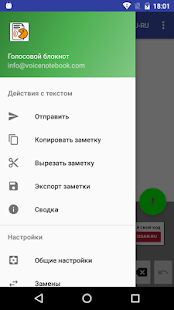
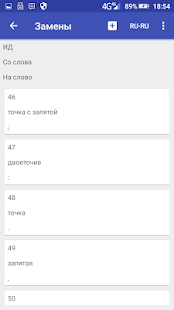
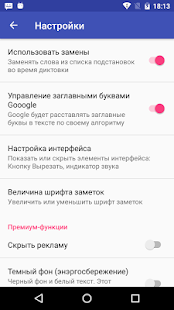
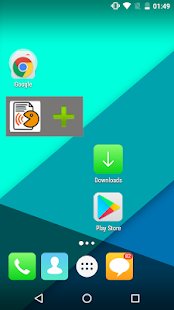

6. VOCO
Программа, разработанная российской компанией «ЦРТ». VOCO работает без интернета и хорошо распознаёт речь. С её помощью можно диктовать текст в любых установленных приложениях, включая Word и браузеры. Чтобы включить голосовой ввод, достаточно дважды нажать Ctrl.
VOCO распознаёт знаки препинания, умеет расставлять их автоматически и делать абзацы. При необходимости вы можете в любой момент просмотреть список поддерживаемых голосовых команд.
Для нормального функционирования программы разработчик рекомендует 4 ГБ оперативной памяти. VOCO ощутимо грузит систему, поэтому для слабых компьютеров может не подойти.
Программа платная. Базовая версия стоит 1 867 рублей и включает все обновления, который выйдут в течение года. Если желаете, чтобы она обновлялась и дальше, нужно оформить подписку стоимостью 559 рублей в год.
Кроме того, доступны более дорогие версии VOCO: Professional и Enterprise. Первая распознаёт больше слов из профессиональной лексики и продаётся за 15 500 рублей в комплекте с гарнитурой Jabra UC Voice 550 Duo. Enterprise также содержит профессиональные словари, но вместо гарнитуры покупатель получает многопользовательскую лицензию для своей компании.
Вы можете бесплатно скачать VOCO с официального сайта и протестировать все её возможности перед покупкой.
Времена, когда для того, чтобы превратить свою устную речь в письменный текст, вам нужен был личный секретарь, уже давно прошли. У старого метода, безусловно, есть свои преимущества, но сегодня для преобразования речи в текст гораздо проще и дешевле будет воспользоваться своим самым обыкновенным смартфоном. В этом материале мы составили список лучших конвертеров аудио в текст для Android, так что вам будет намного проще подобрать какой-нибудь себе по душе.

Gboard
Конечно, мы не могли не включить фирменную клавиатуру Google в этот список. Возможно, вам даже не понадобится устанавливать на ваш телефон какие-либо дополнительное программы. На многих Android-устройствах клавиатура Google есть по умолчанию, а на те, где ее нет, Gboard можно загрузить из магазина Google Play.
Хотя приложение Gboard в первую очередь предназначено для физического ввода текста, оно также поддерживает транскрипцию речи в текст. Между прочим, эта функция в Gboard работает очень хорошо, так как задействует все мощности Google. Приложение также поддерживает множество языков и может быть загружено для использования офлайн и более быстрого голосового набора. Gboard также бесплатно и его должно быть более чем достаточно для ваших нужд. Это, безусловно, один из лучших конвертеров аудио в текст на Android.
Evernote
Speechnotes
Разработчик Speechnotes утверждает, что это бесплатная альтернатива самым дорогим аудио-текстовым конвертерам на рынке. Speechnotes задействует для своей работы сервера Google, а поэтому распознаёт речь ничуть не хуже, чем тот же Gboard. Приложение умеет работать в режиме диктовки несколько часов подряд, а также позволяет отредактировать сгенерированный текст даже во время диктовки.

Speechnotes можно загрузить и использовать бесплатно, но в бесплатной версии есть реклама. Чтобы избавиться от рекламы и получить возможность кастомизировать интерфейс приложения, вам придётся купить Speechnotes за 499 рублей или оформить подписку за 69 рублей в месяц. Во втором случае предоставляется бесплатный тестовый период на 7 дней.
Speechtexter
Это приложение больше остальных зависит от подключения к сети, но оно также работает на основе данных от Google и прекрасно себя показывает, если все в порядке с вашим интернетом. Что делает Speechtexter особенным, так это его собственный словарь, в который можно занести какие-нибудь сокращения и расшифровки для них, а затем использовать во время диктовки. Speechtexter содержит рекламу, но благодаря этому оно абсолютно бесплатно.
Последнее в нашем списке, но не последнее по значимости, – T2S. Это приложение изначально предназначено для преобразования речи в текст. Оно также умеет экспортировать созданную голосовую заметку в аудиофайл и умеет читать вслух выделенный текст в браузере с любого сайта. T2S бесплатно, но содержит рекламу.

Мы надеемся, что хотя бы одно из этих приложений придётся вам по душе и поможет сэкономить в будущем много времени и сих, позволяя набирать текст голосом, а не руками.
Делитесь своим мнением в комментариях под этим материалом и в нашем Telegram-чате.
Свободное общение и обсуждение материалов


Нужно ли чистить кэш на Android? На этот вопрос нет однозначного ответа. Вернее, есть, но у каждого он свой, причём мотивированный. Одни считают, что кэш чистить надо обязательно. Другие считают, что надо, но только по большой нужде. А третьи искренне верят, что весь кэш – это нечто сродни благословению, и удалять его нельзя ни в коем случае. Правда где-то посередине. Поэтому мы решили опросить участников нашего чата в Telegram (обязательно подписывайтесь) и узнать, как они относятся к практике удаления кэша на Android.


Рассказываем в подробностях, как набирать текст голосом на Андроид .
Если вкратце: для этого используются специальные приложения, печатающие по голосу. Самое распространенное и популярное — это клавиатура Gboard от Google , поэтому инструкцию начнем именно с нее.
Как включить голосовой набор текста на Андроид

- Скачиваем из Play Market и устанавливаем Gboard. На многих Android- гаджетах эта клавиатура установлена по умолчанию.
- По умолчанию функция голосового ввода уже должна быть включена. Но на всякий случай проверьте ее: вызовите клавиатуру в любом месте, нажмите иконку шестеренки и зайдите в меню «Голосовой ввод». Внутри возле соответствующего пункта должен стоять активированный ползунок.
Очень выручает голосовой набор текста в Ватсапе и других мессенджерах, но с GBoard он будет работать везде, где есть обычный текстовый ввод.
Лучшие приложения голосового набора на Андроид
Gboard — не единственная клавиатура с голосовым вводом текста. Среди проверенных альтернатив можно выделить следующие программы.
Fleksy
Существует очень давно, в 2014 году попала в Книгу рекордов Гиннеса, как самая быстрая мобильная клавиатура в мире. Из ее плюсов:
- поддерживаются расширения: например, можно добавить панель с гифками и эмодзи;
- есть гибкая настройка дизайна: доступно несколько десятков тем и размеров самой клавиатуры;
- можно создавать быстрые кнопки, привязывая на них часто используемые слова.
Яндекс.Клавиатура
Существует давно, но голосовым набором и многими современными фишками обзавелась позже конкурентов. Как и Gboard, к лавиатура от Яндекса имеет встроенный переводчик , поддерживает свапы , смайлики-гифки-эмодзи-стикеры, и ввод с помощью голоса. Может подстраиваться под вашу манеру общения, собирая свой «словарь» из необычных фраз и целых предложений.
Другие приложения
Кроме Gboard, Fleksy и Яндекса в Google Play можно найти и другие варианты клавиатур с голосовым набором. Однако нормальных среди них мало: либо распознавание работает плохо, либо нет русского языка, либо страдает другой функционал. Поэтому выбирать лучше из вариантов, которые мы перечислили.
А если вас интересует, как печатать голосом на телефоне заметки, то тут выбор будет куда обширнее. Такая функция есть у Evernote, Speechnotes, Speechpad, dSpeechtexter, T2S, и еще у кучи сервисов для ведения заметок.
Подписывайтесь на наш Telegram, чтобы не пропустить крутые статьи
• Водителям (при совместном использовании с hands-free)
• Копирайтерам, авторам, редакторам
• Преподавателем, студентам, школьникам
• Людям с ограниченными возможностями
• Руководителям, секретарям, бизнесменам
• Пожилым людям, которым неудобно пользоваться клавиатурой и пр.
Опция голосового ввода может быть неактивной, для этого ее нужно настроить, выполнив ряд простых действий.
Управление голосовым вводом
В смартфонах, работающих под управлением OS Android, есть интегрированная функция, распознающая надиктовку голосом. После включения опции, на виртуальную клавиатуру будет добавлена пиктограмма микрофона, и им можно будет пользоваться в любое время, при наборе sms и пр.
Чтобы включить голосовой набор на Андроид нужно:

Затем выбрать пункт «Клавиатура и способы ввода» или «Клавиатура Android».

2. В этом меню выбрать клавиатуру от Гугл Gboard.


3. Система покажет место, где может располагаться пиктограмма микрофона – на основной клавиатуре или она будет скрыта в меню спецсимволов.

Как пользоваться голосовым вводом

Когда набор закончится, останется только нажать клавишу «Отправка». Интересно, что знаки пунктуации также можно расставлять, для этого достаточно озвучить «Запятая», «Воскл. знак», «Двоеточие» и т.д.
Приложения для голосового набора текста
Помимо интегрированного способа преобразования голоса в текст, можно использовать и сторонние приложения. Например, установив бесплатно из Play Market приложения для распознавания речи. Наиболее популярные из них – это Speech To Text и Voice To Text.
Speech To Text
Это приложение для голосового ввода на Андроид, обеспечивающее непрерывное распознавание речи. Оно поддерживает до 60 языков. У пользователя есть возможность создать свой словарь, куда будут входить знаки препинания, адреса, номера телефонов и прочее.

Voice To Text
Приложение поддерживает 30 языков, набранный текст можно передать через «Голубой зуб», отличается высокой точностью распознавания, но не предназначена для больших объемов текстов. Рекомендуется использовать для мессенджеров, электронной почты и пр.

Совместная работа с компьютером
Для использования голосового набора на ноутбуке или стационарном ПК потребуется подключение микрофона и установка десктопных версий мессенджеров. В таком случае можно будет диктовать информацию в микрофон, но текст будет отображаться в виде звуковых файлов.
При работе с документами в Google.doc (в облаке), открываете документ на двух устройствах ПК и смартфон. При вводе текста голосом на мобильном устройстве изменения синхронно будут происходить на ПК.
Использование голосового набора в Вайбер, WhatsApp

Для лучшей работы программ рекомендуется произносить слова громко и четко, желательно, чтобы рядом не было посторонних звуков. Тогда можно гарантированно получить отличный результат, сэкономить свое время, используя голосовой набор.
Читайте также:



